Jak usunąć adware NetSearchPanel z twojego systemu operacyjnego
Wirus MacZnany również jako: Reklamy NetSearchPanel
Otrzymaj bezpłatne skanowanie i sprawdź, czy twój komputer jest zainfekowany.
USUŃ TO TERAZAby korzystać z w pełni funkcjonalnego produktu, musisz kupić licencję na Combo Cleaner. Dostępny jest 7-dniowy bezpłatny okres próbny. Combo Cleaner jest własnością i jest zarządzane przez RCS LT, spółkę macierzystą PCRisk.
Czym jest NetSearchPanel?
Nasz zespół badawczy znalazł nieuczciwą aplikację o nazwie NetSearchPanel podczas sprawdzania nowych zgłoszeń do VirusTotal. Po naszej analizie tej aplikacji ustaliliśmy, że działa ona jako adware. Warto wspomnieć, że NetSearchPanel należy do rodziny malware AdLoad.
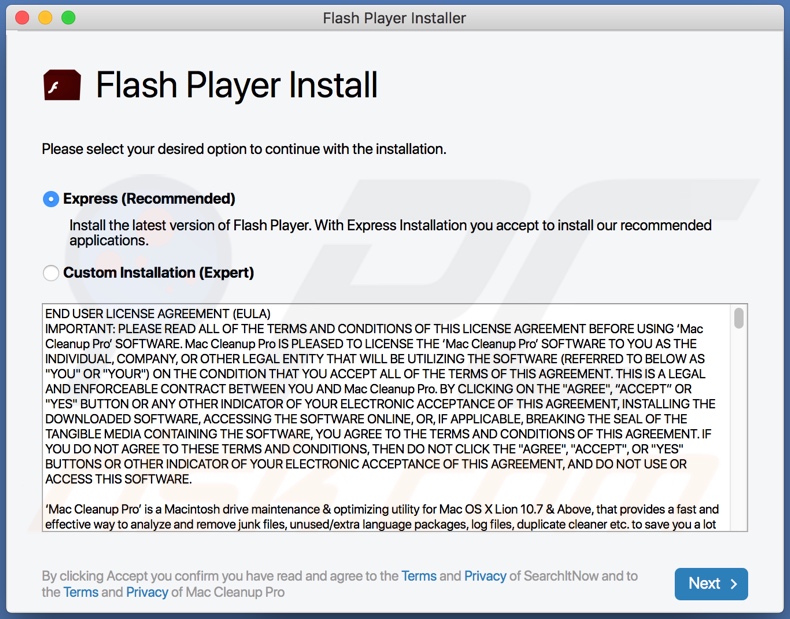
Przegląd adware NetSearchPanel
Adware oznacza oprogramowanie wspierane przez reklamy. Prowadzi ono natrętne kampanie reklamowe, tzn. umożliwia umieszczanie reklam na różnych interfejsach. Reklamy promują oszustwa, podejrzane/fałszywe/szkodliwe oprogramowanie, a nawet malware. Niektóre natrętne reklamy mogą po kliknięciu wykonywać potajemne pobrania/instalacje.
Należy pamiętać, że wszelkie legalne produkty napotkane za pośrednictwem tych reklam są najprawdopodobniej promowane przez oszustów nadużywających programów partnerskich w celu nieuczciwego uzyskania prowizji.
Adware może nie wyświetlać reklam, jeśli pewne warunki są nieodpowiednie, np. przeglądarka/system są niekompatybilne, nie są odwiedzane określone strony internetowe itp. Jednak niezależnie od tego, czy NetSearchPanel wyświetla reklamy, jego obecność zagraża bezpieczeństwu urządzenia/użytkownika.
Co więcej, ta aplikacja może mieć funkcje porywacza przeglądarki, ponieważ są one wspólne dla adware AdLoad, chociaż nie wykazywały żadnej podczas testowania.
Co więcej, NetSearchPanel prawdopodobnie zbiera prywatne dane. Interesujące informacje mogą obejmować: historię przeglądania i wyszukiwania, dane osobowe, nazwy użytkowników/hasła, numery kart kredytowych itd. Zebrane dane mogą być spieniężone poprzez sprzedaż stronom trzecim.
Podsumowując, obecność oprogramowania takiego jak NetSearchPanel na urządzeniach może skutkować infekcjami systemu, poważnymi problemami z prywatnością, stratami finansowymi, a nawet kradzieżą tożsamości.
| Nazwa | Reklamy NetSearchPanel |
| Typ zagrożenia | Adware, malware na Mac, wirus na Mac |
| Nazwy wykrycia | Avast (MacOS:Adload-AD [Trj]), Combo Cleaner (Gen:Variant.Adware.MAC.Adload.14), ESET-NOD32 (wariant OSX/TrojanDownloader.Adloa), Kaspersky (Not-a-virus:HEUR:AdWare.OSX.Cimpli.k), Pełna lista (VirusTotal) |
| Dodatkowe informacje | Ta aplikacja należy do rodziny malware Adload. |
| Objawy | Twój Mac staje się wolniejszy niż normalnie, widzisz niechciane reklamy pop-up, jesteś przekierowywany na podejrzane strony internetowe. |
| Metody dystrybucji | Zwodnicze reklamy pop-up, instalatory bezpłatnego oprogramowania (sprzedaż wiązana), fałszywe instalatory Flash Player, pobrania plików torrent. |
| Zniszczenie | Śledzenie przeglądarki internetowej (potencjalne problemy z prywatnością), wyświetlanie niechcianych reklam, przekierowania na podejrzane strony internetowe, utrata prywatnych informacji. |
| Usuwanie malware (Windows) |
Aby usunąć możliwe infekcje malware, przeskanuj komputer profesjonalnym oprogramowaniem antywirusowym. Nasi analitycy bezpieczeństwa zalecają korzystanie z Combo Cleaner. Pobierz Combo CleanerBezpłatny skaner sprawdza, czy twój komputer jest zainfekowany. Aby korzystać z w pełni funkcjonalnego produktu, musisz kupić licencję na Combo Cleaner. Dostępny jest 7-dniowy bezpłatny okres próbny. Combo Cleaner jest własnością i jest zarządzane przez RCS LT, spółkę macierzystą PCRisk. |
Przykłady adware
Przeanalizowaliśmy tysiące próbek adware, a InformationLeader, InitialMethod i AnalogManager to tylko niektóre z naszych najnowszych odkryć. Oprogramowanie wspierane przez reklamy zwykle wydaje się nieszkodliwe i oferuje „przydatne" funkcje. Jednak te funkcje rzadko działają zgodnie z obietnicą, a w większości przypadków w ogóle nie działają.
Jak zainstalowano NetSearchPanel na moim komputerze?
Aplikacje takie jak NetSearchPanel są często dystrybuowane za pośrednictwem fałszywych aktualizatorów/instalatorów Adobe Flash Player. Adware może być również dołączane (spakowane razem) do zwykłych programów. Pobieranie produktów z podejrzanych kanałów (np. z witryn z bezpłatnym oprogramowaniem i stron trzecich, sieci udostępniania P2P itp.) oraz pośpiech podczas instalacji — zwiększa ryzyko wpuszczenia dołączonych produktów do systemu.
Natrętne reklamy również rozsyłają adware. Po kliknięciu niektóre reklamy mogą uruchamiać skrypty do pobierania/instalacji produktów bez zgody użytkownika.
Oprogramowanie obsługiwane przez reklamy może mieć „oficjalne" strony do pobrania i jest promowane na oszukańczych witrynach. Użytkownicy zwykle wchodzą na tego typu strony za pośrednictwem przekierowań spowodowanych przez witryny korzystające z nieuczciwych sieci reklamowych, spamowe powiadomienia przeglądarki, błędnie wpisane adresy URL, natrętne reklamy lub zainstalowane adware (z możliwością wymuszenia otwierania przeglądarki).
Jak uniknąć instalacji adware?
Zdecydowanie zalecamy sprawdzanie oprogramowania i pobieranie go wyłącznie z oficjalnych/wiarygodnych źródeł. Podczas instalacji konieczne jest przeczytanie warunków, sprawdzenie możliwych opcji, skorzystanie z „Niestandardowych" lub „Zaawansowanych: ustawień oraz rezygnacja ze wszystkich dodatkowych aplikacji, rozszerzeń, narzędzi itp.
Innym zaleceniem jest zachowanie ostrożności podczas przeglądania sieci, ponieważ nielegalne i złośliwe treści zwykle wyglądają nieszkodliwie. Przykładowo, natrętne reklamy wydają się zwyczajne, ale przekierowują na bardzo podejrzane strony internetowe (np. z randkami dla dorosłych, hazardem, pornografią itp.).
W przypadku napotkania takich reklam/przekierowań, sprawdź urządzenie i natychmiast usuń wszystkie podejrzane aplikacje oraz rozszerzenia/wtyczki przeglądarki. Jeśli twój komputer jest już zainfekowany NetSearchPanel, zalecamy wykonanie skanowania za pomocą Combo Cleaner Antivirus dla Windows, aby automatycznie usunąć to adware.
Pliki powiązane z adware NetSearchPanel, które należy usunąć:
- ~/Library/Application Support/com.NetSearchPanel/NetSearchPanel
- ~/Library/Application Support/com.NetSearchPanelDaemon/NetSearchPanel
- ~/Library/LaunchAgents/com.NetSearchPanel.plist
- ~/Library/LaunchDaemons/com.NetSearchPanelDaemon.plist
WAŻNA UWAGA! Nieuczciwe konfiguratory/aplikacje promujące witrynę NetSearchPanel są przeznaczone do tworzenia nowego profilu urządzenia. Dlatego przed podjęciem dalszych kroków usuwania wykonaj następujące czynności:
1) Kliknij ikonę „Preferencje" na pasku menu (Dock) i wybierz „Profile".
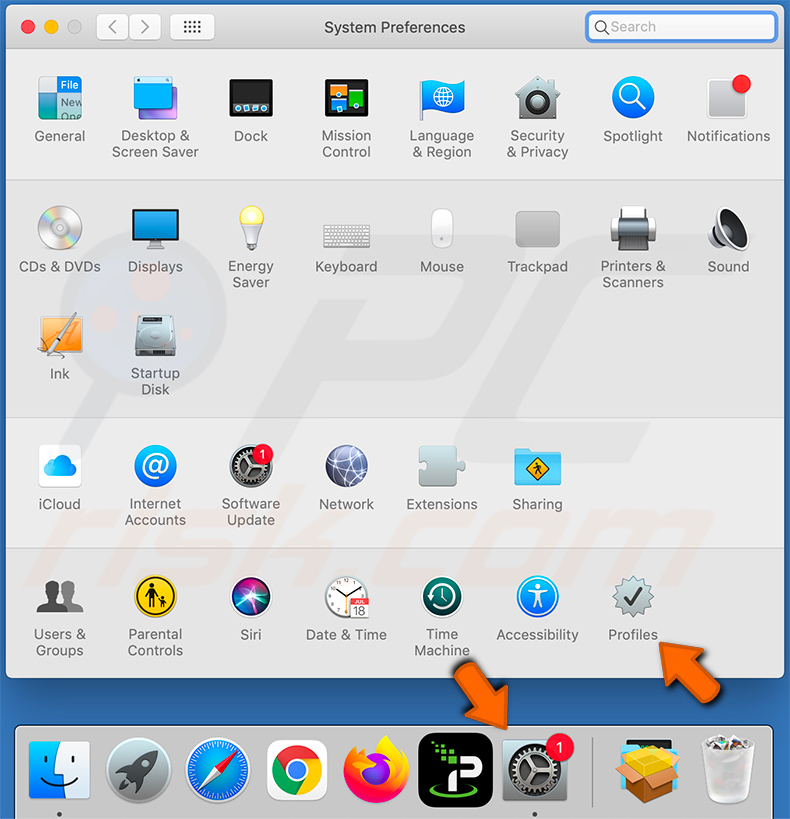
2) Znajdź wszystkie podejrzane profile i usuń je.
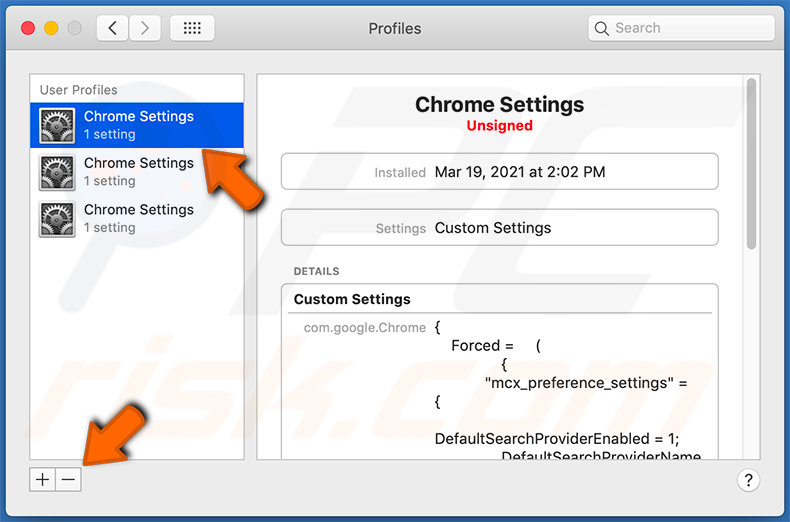
3) Wykonaj pełne skanowanie systemu za pomocą oprogramowania antywirusowego Combo Cleaner.
Po wykonaniu tych czynności możesz przejść do dalszych kroków usuwania tego porywacza przeglądarki.
Natychmiastowe automatyczne usunięcie malware:
Ręczne usuwanie zagrożenia może być długim i skomplikowanym procesem, który wymaga zaawansowanych umiejętności obsługi komputera. Combo Cleaner to profesjonalne narzędzie do automatycznego usuwania malware, które jest zalecane do pozbycia się złośliwego oprogramowania. Pobierz je, klikając poniższy przycisk:
POBIERZ Combo CleanerPobierając jakiekolwiek oprogramowanie wyszczególnione na tej stronie zgadzasz się z naszą Polityką prywatności oraz Regulaminem. Aby korzystać z w pełni funkcjonalnego produktu, musisz kupić licencję na Combo Cleaner. Dostępny jest 7-dniowy bezpłatny okres próbny. Combo Cleaner jest własnością i jest zarządzane przez RCS LT, spółkę macierzystą PCRisk.
Szybkie menu:
- Czym jest NetSearchPanel?
- KROK 1. Usuń pliki i foldery powiązane z NetSearchPanel z OSX.
- KROK 2. Usuń reklamy NetSearchPanel z Safari.
- KROK 3. Usuń adware NetSearchPanel z Google Chrome.
- KROK 4. Usuń reklamy NetSearchPanel z Mozilla Firefox.
Film pokazujący, jak usunąć adware NetSearchPanel przy użyciu Combo Cleaner:
Usuwanie adware NetSearchPanel:
Usuń potencjalnie niechciane aplikacje powiązane z NetSearchPanel z twojego folderu „Aplikacje":

Kliknij ikonę Finder. W oknie Finder wybierz „Aplikacje". W folderze aplikacji poszukaj „MPlayerX", „NicePlayer" lub innych podejrzanych aplikacji i przeciągnij je do Kosza.
Po usunięciu potencjalnie niechcianych aplikacji, które powodują reklamy online, przeskanuj komputer Mac pod kątem wszelkich pozostałych niepożądanych składników.
POBIERZ narzędzie do usuwania złośliwego oprogramowania
Combo Cleaner sprawdza, czy twój komputer został zainfekowany. Aby korzystać z w pełni funkcjonalnego produktu, musisz kupić licencję na Combo Cleaner. Dostępny jest 7-dniowy bezpłatny okres próbny. Combo Cleaner jest własnością i jest zarządzane przez RCS LT, spółkę macierzystą PCRisk.
Usuwanie plików i folderów powiązanych z reklamy netsearchpanel:

Kliknij ikonę Finder na pasku menu, wybierz Idź i kliknij Idź do Folderu...
 Poszukaj plików wygenerowanych przez adware w folderze /Library/LaunchAgents:
Poszukaj plików wygenerowanych przez adware w folderze /Library/LaunchAgents:

W pasku Przejdź do Folderu... wpisz: /Library/LaunchAgents
 W folderze "LaunchAgents" poszukaj wszelkich ostatnio dodanych i podejrzanych plików oraz przenieś je do Kosza. Przykłady plików wygenerowanych przez adware - "installmac.AppRemoval.plist", "myppes.download.plist", "mykotlerino.ltvbit.plist", "kuklorest.update.plist" itd. Adware powszechnie instaluje wiele plików z tym samym rozszerzeniem.
W folderze "LaunchAgents" poszukaj wszelkich ostatnio dodanych i podejrzanych plików oraz przenieś je do Kosza. Przykłady plików wygenerowanych przez adware - "installmac.AppRemoval.plist", "myppes.download.plist", "mykotlerino.ltvbit.plist", "kuklorest.update.plist" itd. Adware powszechnie instaluje wiele plików z tym samym rozszerzeniem.
 Poszukaj plików wygenerowanych przez adware w folderze /Library/Application Support:
Poszukaj plików wygenerowanych przez adware w folderze /Library/Application Support:

W pasku Przejdź do Folderu... wpisz: /Library/Application Support

W folderze "Application Support" sprawdź wszelkie ostatnio dodane i podejrzane foldery. Przykładowo "MplayerX" lub "NicePlayer" oraz przenieś te foldery do Kosza..
 Poszukaj plików wygenerowanych przez adware w folderze ~/Library/LaunchAgents:
Poszukaj plików wygenerowanych przez adware w folderze ~/Library/LaunchAgents:

W pasku Przejdź do Folderu... i wpisz: ~/Library/LaunchAgents

W folderze "LaunchAgents" poszukaj wszelkich ostatnio dodanych i podejrzanych plików oraz przenieś je do Kosza. Przykłady plików wygenerowanych przez adware - "installmac.AppRemoval.plist", "myppes.download.plist", "mykotlerino.ltvbit.plist", "kuklorest.update.plist" itp. Adware powszechnie instaluje szereg plików z tym samym rozszerzeniem.
 Poszukaj plików wygenerowanych przez adware w folderze /Library/LaunchDaemons:
Poszukaj plików wygenerowanych przez adware w folderze /Library/LaunchDaemons:

W pasku Przejdź do Folderu... wpisz: /Library/LaunchDaemons
 W folderze "LaunchDaemons" poszukaj wszelkich podejrzanych plików. Przykładowo: "com.aoudad.net-preferences.plist", "com.myppes.net-preferences.plist", "com.kuklorest.net-preferences.plist", "com.avickUpd.plist" itp. oraz przenieś je do Kosza.
W folderze "LaunchDaemons" poszukaj wszelkich podejrzanych plików. Przykładowo: "com.aoudad.net-preferences.plist", "com.myppes.net-preferences.plist", "com.kuklorest.net-preferences.plist", "com.avickUpd.plist" itp. oraz przenieś je do Kosza.
 Przeskanuj swój Mac za pomocą Combo Cleaner:
Przeskanuj swój Mac za pomocą Combo Cleaner:
Jeśli wykonałeś wszystkie kroki we właściwej kolejności, twój Mac powinien być wolny od infekcji. Aby mieć pewność, że twój system nie jest zainfekowany, uruchom skanowanie przy użyciu programu Combo Cleaner Antivirus. Pobierz GO TUTAJ. Po pobraniu pliku kliknij dwukrotnie instalator combocleaner.dmg, w otwartym oknie przeciągnij i upuść ikonę Combo Cleaner na górze ikony aplikacji. Teraz otwórz starter i kliknij ikonę Combo Cleaner. Poczekaj, aż Combo Cleaner zaktualizuje bazę definicji wirusów i kliknij przycisk "Start Combo Scan" (Uruchom skanowanie Combo).

Combo Cleaner skanuje twój komputer Mac w poszukiwaniu infekcji malware. Jeśli skanowanie antywirusowe wyświetla "nie znaleziono żadnych zagrożeń" - oznacza to, że możesz kontynuować korzystanie z przewodnika usuwania. W przeciwnym razie, przed kontynuowaniem zaleca się usunięcie wszystkich wykrytych infekcji.

Po usunięciu plików i folderów wygenerowanych przez adware, kontynuuj w celu usunięcia złośliwych rozszerzeń ze swoich przeglądarek internetowych.
Usuwanie strony domowej i domyślnej wyszukiwarki reklamy netsearchpanel z przeglądarek internetowych:
 Usuwanie złośliwych rozszerzeń z Safari:
Usuwanie złośliwych rozszerzeń z Safari:
Usuwanie rozszerzeń powiązanych z reklamy netsearchpanel z Safari:

Otwórz przeglądarkę Safari. Z paska menu wybierz "Safari" i kliknij "Preferencje...".

W oknie "Preferencje" wybierz zakładkę "Rozszerzenia" i poszukaj wszelkich ostatnio zainstalowanych oraz podejrzanych rozszerzeń. Po ich zlokalizowaniu kliknij znajdujących się obok każdego z nich przycisk „Odinstaluj". Pamiętaj, że możesz bezpiecznie odinstalować wszystkie rozszerzenia ze swojej przeglądarki Safari – żadne z nich nie ma zasadniczego znaczenia dla jej prawidłowego działania.
- Jeśli w dalszym ciągu masz problemy z niechcianymi przekierowaniami przeglądarki oraz niechcianymi reklamami - Przywróć Safari.
 Usuwanie złośliwych wtyczek z Mozilla Firefox:
Usuwanie złośliwych wtyczek z Mozilla Firefox:
Usuwanie dodatków powiązanych z reklamy netsearchpanel z Mozilla Firefox:

Otwórz przeglądarkę Mozilla Firefox. W prawym górnym rogu ekranu kliknij przycisk "Otwórz Menu" (trzy linie poziome). W otwartym menu wybierz "Dodatki".

Wybierz zakładkę "Rozszerzenia" i poszukaj ostatnio zainstalowanych oraz podejrzanych dodatków. Po znalezieniu kliknij przycisk "Usuń" obok każdego z nich. Zauważ, że możesz bezpiecznie odinstalować wszystkie rozszerzenia z przeglądarki Mozilla Firefox – żadne z nich nie ma znaczącego wpływu na jej normalne działanie.
- Jeśli nadal doświadczasz problemów z przekierowaniami przeglądarki oraz niechcianymi reklamami - Przywróć Mozilla Firefox.
 Usuwanie złośliwych rozszerzeń z Google Chrome:
Usuwanie złośliwych rozszerzeń z Google Chrome:
Usuwanie dodatków powiązanych z reklamy netsearchpanel z Google Chrome:

Otwórz Google Chrome i kliknij przycisk "Menu Chrome" (trzy linie poziome) zlokalizowany w prawym górnym rogu okna przeglądarki. Z rozwijanego menu wybierz "Więcej narzędzi" oraz wybierz "Rozszerzenia".

W oknie "Rozszerzenia" poszukaj wszelkich ostatnio zainstalowanych i podejrzanych dodatków. Po znalezieniu kliknij przycisk "Kosz" obok każdego z nich. Zauważ, że możesz bezpiecznie odinstalować wszystkie rozszerzenia z przeglądarki Google Chrome – żadne z nich nie ma znaczącego wpływu na jej normalne działanie.
- Jeśli nadal doświadczasz problemów z przekierowaniami przeglądarki oraz niechcianymi reklamami - PrzywróćGoogle Chrome.
Często zadawane pytania (FAQ)
Jakie szkody może spowodować adware?
Oprogramowanie reklamowe może zmniejszyć komfort przeglądania sieci i wydajność systemu. Zwykle ma funkcje śledzenia danych. Dlatego to oprogramowanie jest uważane za zagrożenie prywatności. Ponadto reklamy wyświetlane przez adware promują szkodliwe treści, które mogą powodować poważne problemy (np. infekcje systemu, straty finansowe itp.).
Co robi adware?
Adware wyświetla reklamy na odwiedzanych witrynach i/lub innych interfejsach. Niektóre typy mogą również wymuszać otwieranie witryn i zbierać prywatne dane.
Jak twórcy adware generują przychody?
Większość zysków pochodzi z programów partnerskich w postaci prowizji za promocję różnych stron internetowych, aplikacji, produktów, usług itd.
Czy Combo Cleaner usunie adware NetSearchPanel?
Tak, Combo Cleaner przeskanuje twoje urządzenie i usunie wykryte aplikacje typu adware. Należy wspomnieć, że ręczne usuwanie (tj. bez pomocy oprogramowania bezpieczeństwa) może nie być idealnym rozwiązaniem. W niektórych przypadkach, nawet po (ręcznym) usunięciu oprogramowania reklamowego – resztki plików mogą pozostać. Co więcej, te pozostałości mogą nadal działać i powodować problemy. Dlatego oprogramowanie wspierane przez reklamy musi zostać całkowicie usunięte.
Udostępnij:

Tomas Meskauskas
Ekspert ds. bezpieczeństwa, profesjonalny analityk złośliwego oprogramowania
Jestem pasjonatem bezpieczeństwa komputerowego i technologii. Posiadam ponad 10-letnie doświadczenie w różnych firmach zajmujących się rozwiązywaniem problemów technicznych i bezpieczeństwem Internetu. Od 2010 roku pracuję jako autor i redaktor Pcrisk. Śledź mnie na Twitter i LinkedIn, aby być na bieżąco z najnowszymi zagrożeniami bezpieczeństwa online.
Portal bezpieczeństwa PCrisk jest prowadzony przez firmę RCS LT.
Połączone siły badaczy bezpieczeństwa pomagają edukować użytkowników komputerów na temat najnowszych zagrożeń bezpieczeństwa w Internecie. Więcej informacji o firmie RCS LT.
Nasze poradniki usuwania malware są bezpłatne. Jednak, jeśli chciałbyś nas wspomóc, prosimy o przesłanie nam dotacji.
Przekaż darowiznęPortal bezpieczeństwa PCrisk jest prowadzony przez firmę RCS LT.
Połączone siły badaczy bezpieczeństwa pomagają edukować użytkowników komputerów na temat najnowszych zagrożeń bezpieczeństwa w Internecie. Więcej informacji o firmie RCS LT.
Nasze poradniki usuwania malware są bezpłatne. Jednak, jeśli chciałbyś nas wspomóc, prosimy o przesłanie nam dotacji.
Przekaż darowiznę
▼ Pokaż dyskusję